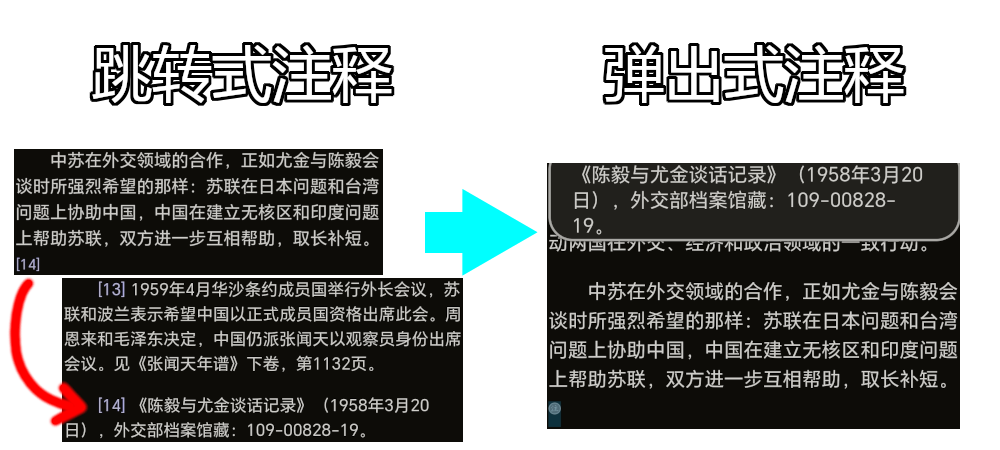由于Gitee关闭了Gitee Pages服务,不能加载博客了,所以我又把博客迁移回Github了,顺带还把主题更新了一下。
另外,我把评论系统从Valine换成Waline了,这个的功能更多一些。
新的链接:https://xiaowang266.github.io/
一、简介
相信爱看电子书的朋友们一定遇到过这种问题:作者酷爱在文章中插入大段且重要的注释,而这本书的注释又是跳转式的,跳来跳去非常麻烦。但只因为这样就放弃读这本书又有点太过了,于是就陷入了两难的境地。
本文的目的就是,介绍如何相对简单地解决这个问题。
二、准备工作
本文主要通过EPUB 3.0的弹出式注释解决上文问题
1. 确认电子书格式
甲、.epub后缀的电子书
没有弹出式注释的EPUB电子书一般是EPUB 2.0电子书,可以转换成EPUB 3.0后用本文介绍的方法解决上文问题。但也有例外,辨别的方法详见“三、制作方法”。
乙、其他后缀的电子书
转换为EPUB电子书后同甲。
丙、只能在特定软件中打开的电子书
不适用于本教程,可以试试向电子书作者反馈以期作者来解决上文问题。
2. 安装软件
可选:calibre
这个软件可以把其他格式电子书转换成EPUB电子书。同时,考虑到网上流通的电子书可能经历了多次转换,容易出错,我们可以对其进行规整。
在计算机上安装calibre,把电子书导入其中。然后点“转换书籍”并将转换窗口右上角的“输出格式”选项点选为“EPUB”。最后点确定就行啦~

之后把电子书导出,点“保存到硬盘”,然后保存即可。

必选:Sigil
在计算机上安装Sigil,然后打开Sigil,点“插件”→“插件管理”,最后点“添加插件”来安装两个插件:ePub3-itizer和注释处理插件。第一个插件是用来将EPUB 2.0转为EPUB 3.0的,第二个插件是用来将跳转式注释转换为弹出式注释的。
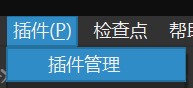 |
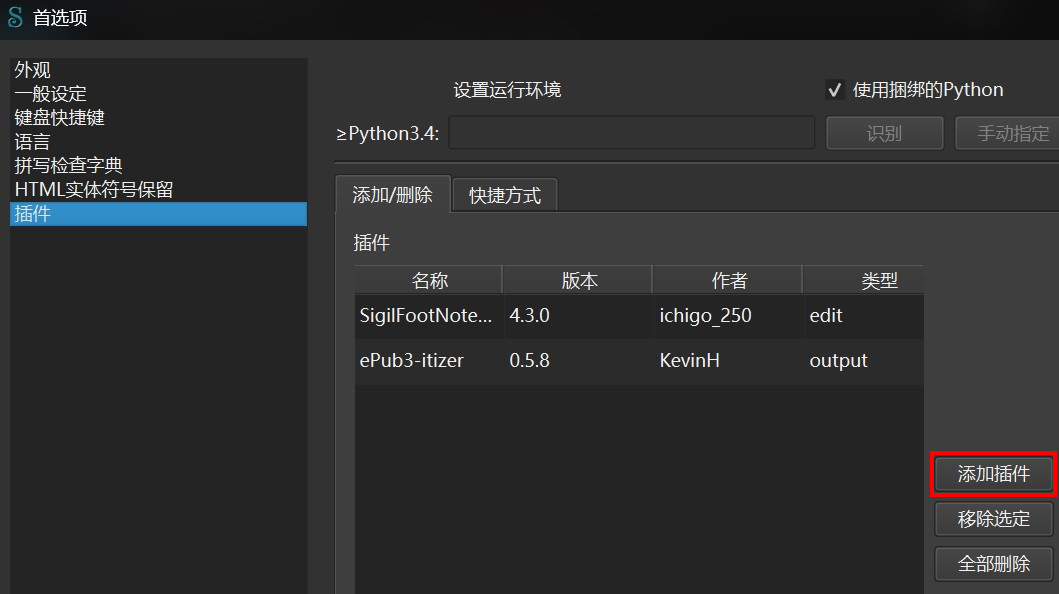 |
|---|
三、制作方法
在Sigil中打开要加工的EPUB电子书。
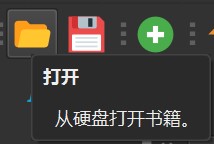
然后在窗口左上角就能看到电子书是2.0还是3.0了。

EPUB 2.0转EPUB 3.0
在已经打开EPUB 2.0电子书的情况下,点“插件”→“输出”→“ePub3-itizer”打开插件,选择保存位置后完成即可。
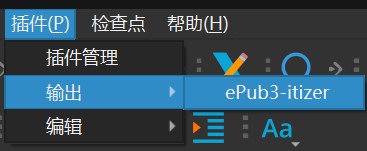
跳转式转弹出式
打开EPUB 3.0电子书,点“插件”→“编辑”→“SigilFootNoteUltimate”打开插件。
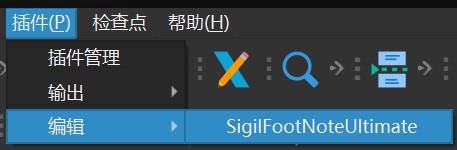
这时会出现一个新的窗口。
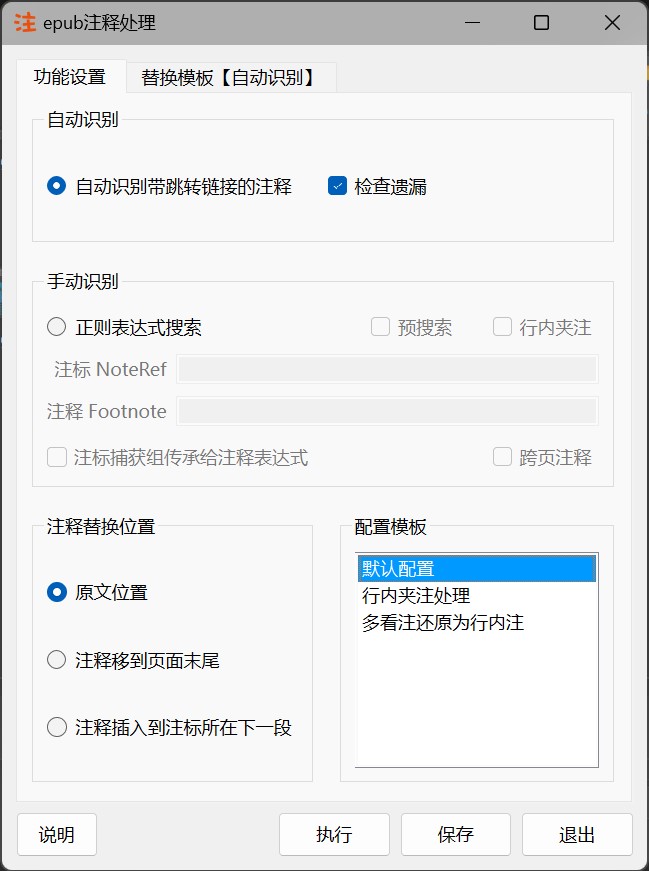
这个插件比较复杂,此处仅作方法讲解,如有不解之处可以点窗口左下角的“说明”。
在右下角的配置模板区域,右键对应配置可以进行操作。
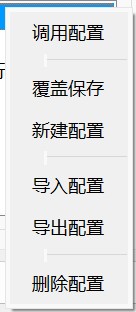
作者的“默认配置”是为“多看”这款软件设计的,如果你想用这款应用看电子书的话,直接调用“默认配置”然后点“执行”即可。保存之后,之前打开的EPUB 3.0电子书就转换完成了。
仅适配对EPUB 3.0支持较好的软件的方法(数字型)
关于支持较好的软件,我个人推荐Reasily(安卓端)【提取码:2666】和Thorium(PC端)。
按下图设置刚才的窗口。
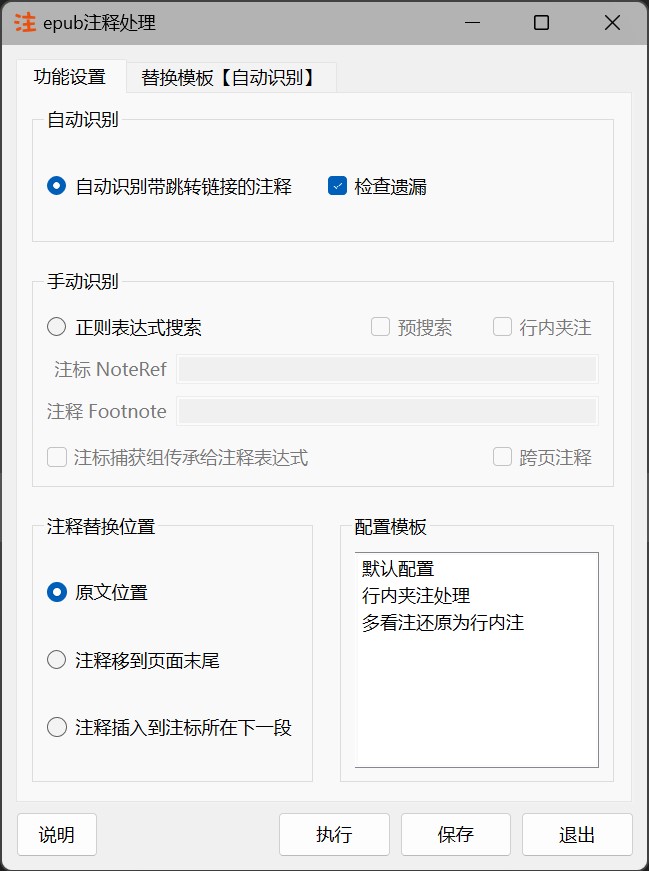 |
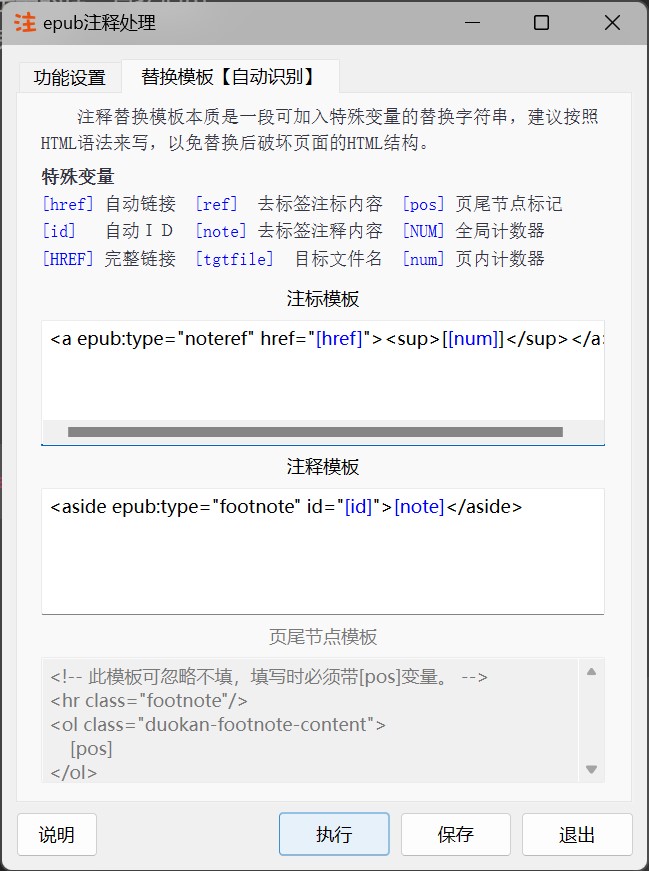 |
|---|
注标模板:
<a epub:type="noteref" href="[href]"><sup>[[num]]</sup></a>注释模板:
<aside epub:type="footnote" id="[id]">[note]</aside>执行后保存即可。
仅适配对EPUB 3.0支持较好的软件的方法(图片型)
关于支持较好的软件,我再次推荐Reasily(安卓端)【提取码:2666】和Thorium(PC端)。
按下图设置刚才的窗口。
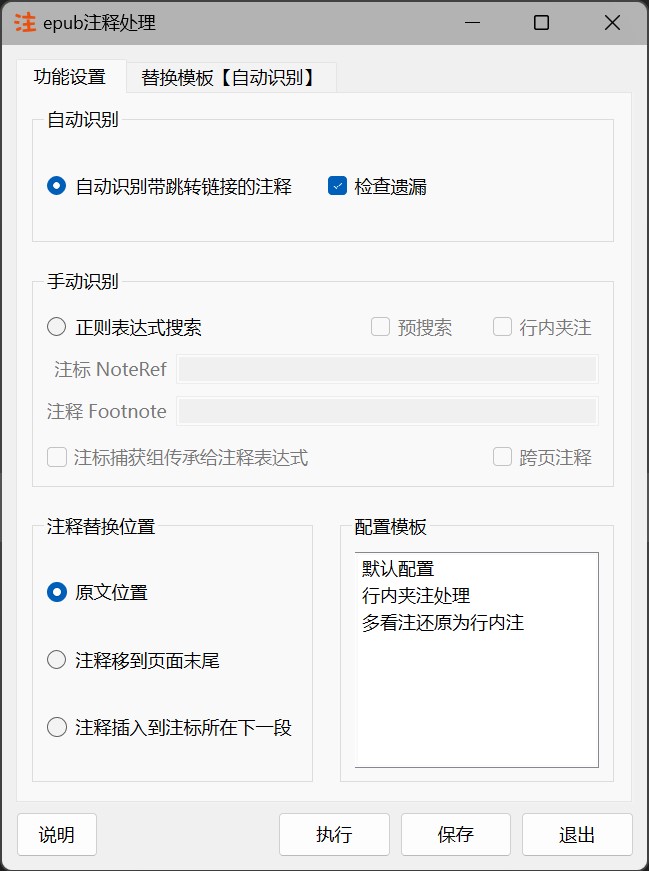 |
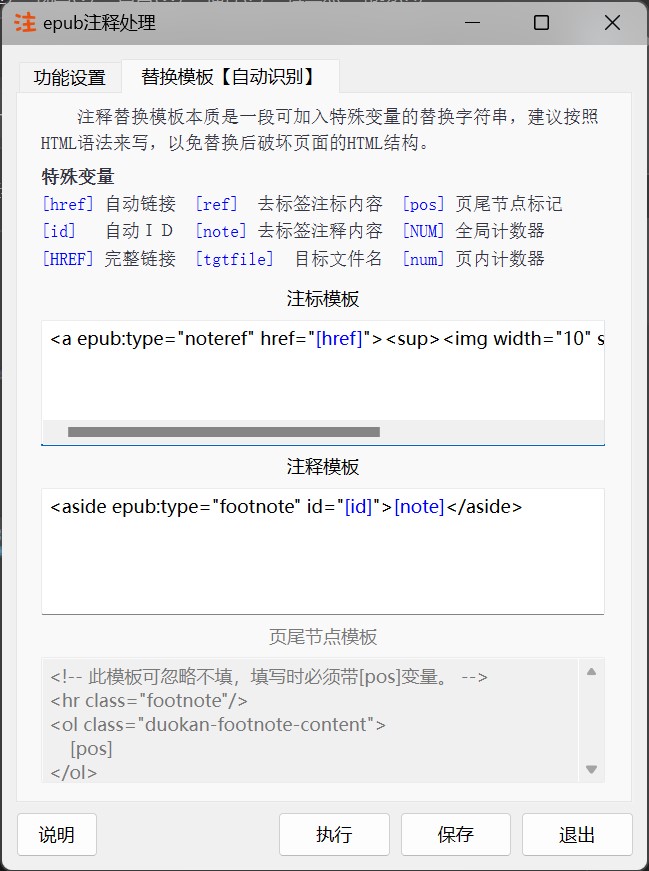 |
|---|
注标模板:
<a epub:type="noteref" href="[href]"><sup><img width="10" src="../Images/note.png" /></sup></a>注释模板:
<aside epub:type="footnote" id="[id]">[note]</aside>点击“执行”。
接下来,找一个用作注标的图片,重命名为"note",图片后缀为.png。
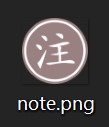
在Sigil中点“添加现有文件”,选中刚才的注标图片后添加。
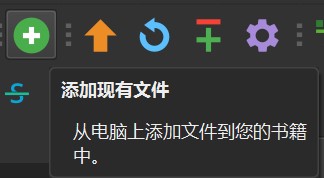
然后双击Sigil的图书浏览器区域的.opf文件。
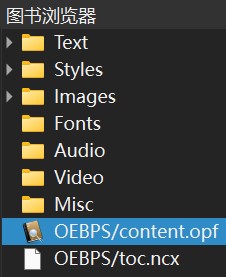
在<manifest>行下加入:
<item id="note" href="Images/note.png" media-type="image/png"/>
最后保存即可。
适配大部分软件但不太美观且有漏洞的方法
适配软件包括Reasily、Thorium、华为阅读、多看、掌阅、Kindle等。
“微信读书”在我测试出结果之前不让我导入电子书了,提示我“非付费会员每月可导入3本本地书籍”。
按下图设置刚才的窗口。
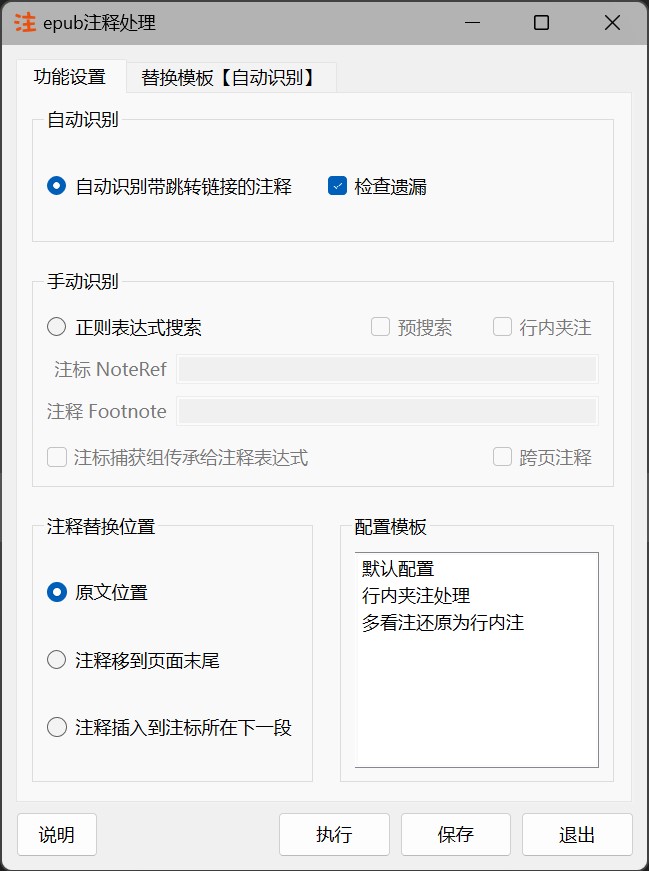 |
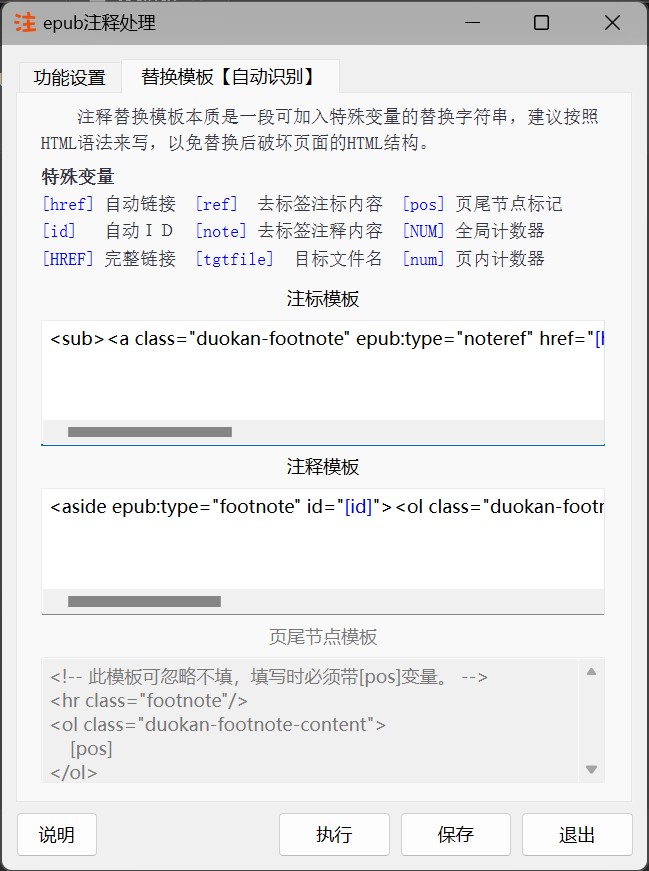 |
|---|
注标模板:
<sub><a class="duokan-footnote" epub:type="noteref" href="[href]" id="[id]"><img width="25" alt="[note]" class="zhangyue-footnote" src="../Images/note.png" zy-footnote="[note]"/></a></sub>由于掌阅会将注标极大地缩小,因此我放大了注标图片,但这会导致在其他电子书软件中注标较大。于是在此我要详细说明一下,以便各位自定义。
控制注标大小的属性总共有两种:width=""和height=""。当仅使用一种时,注标会等比例缩放。引号内可以填数字(像素大小)或百分比(长/宽占当前窗口长/宽的比例) 。
注释模板:
<aside epub:type="footnote" id="[id]"><ol class="duokan-footnote-content" style="list-style:none"><li class="duokan-footnote-item" id="[id]"><p><a href="[href]">注[num]</a>:[note]</p></li></ol></aside>点击“执行”。
如报错,不要担心,点“是”。
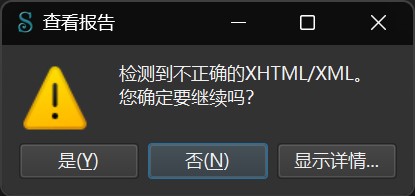
然后点“工具”→“HTML重新格式化”→“改进所有HTML文件”即可。
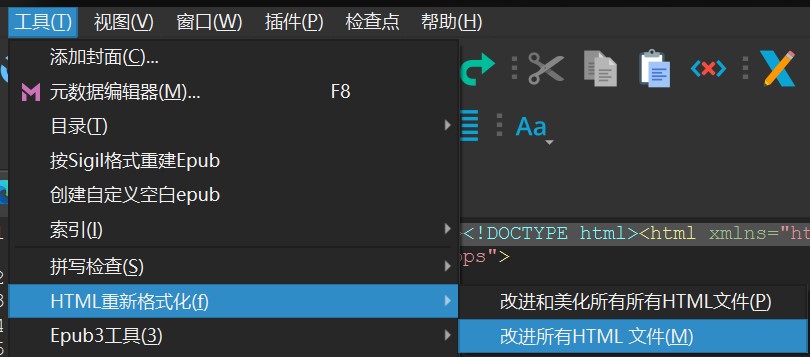
接下来,找一个用作注标的图片,重命名为"note",图片后缀为.png。
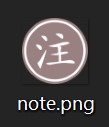
在Sigil中点“添加现有文件”,选中刚才的注标图片后添加。
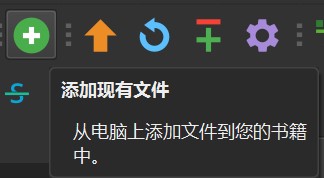
然后双击Sigil的图书浏览器区域的.opf文件。
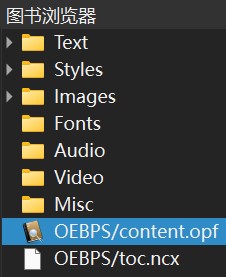
在<manifest>行下加入:
<item id="note" href="Images/note.png" media-type="image/png"/>
最后保存即可。
标题中提到的漏洞是注释中的特殊文本无法正常渲染输出,只能输出普通文本,更别说图片了。例如:
| 源代码 | 正常渲染输出 | 本方法渲染输出 |
|---|---|---|
<i>Vol.6,China</i> | Vol.6,China | <i>Vol.6,China</i> |
四、结语
尽管我总结的方法比较通用,但还是会有电子书经过转换之后无法正常弹出注释。如果遇到了什么问题的话,欢迎找我讨论(  ̄▽ ̄ )